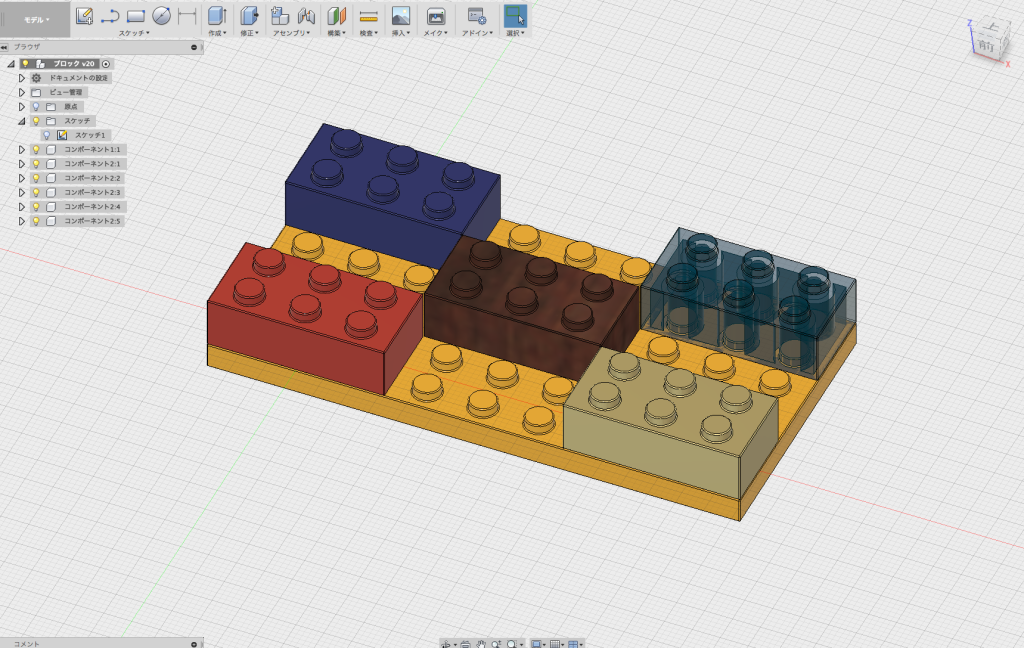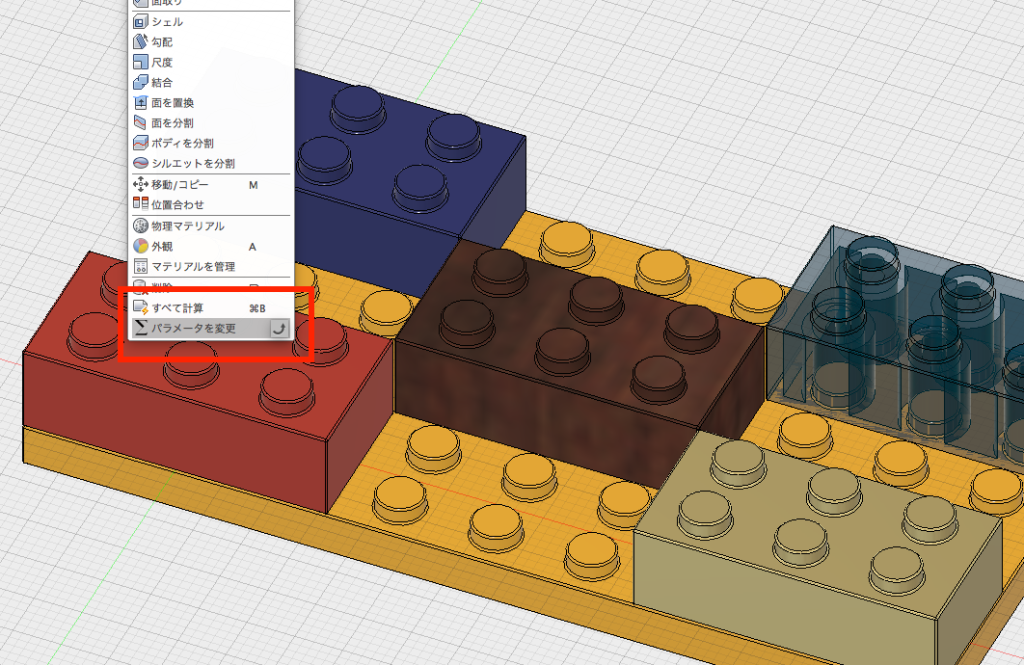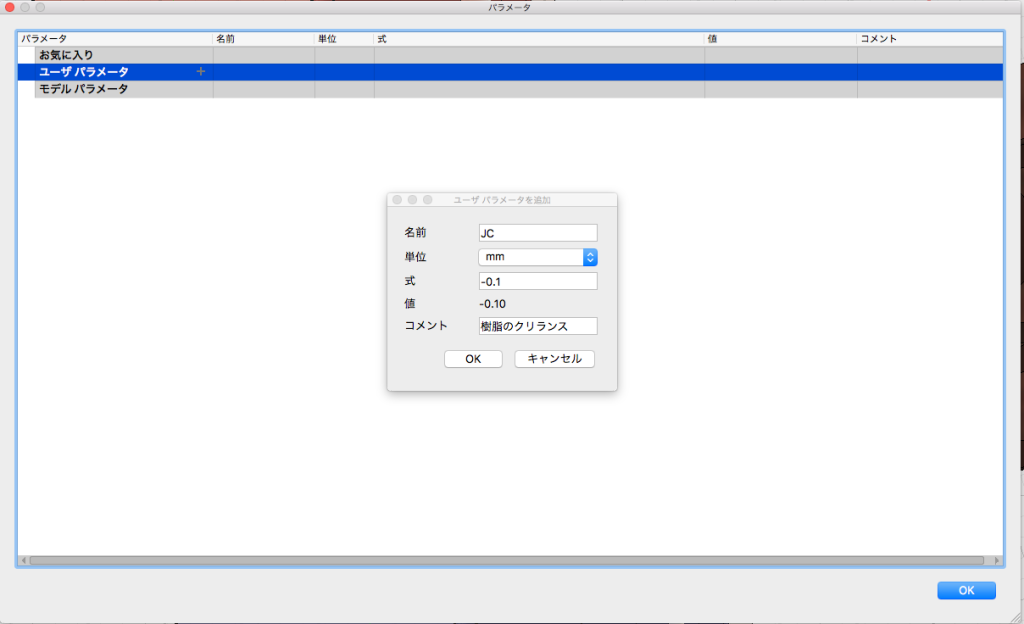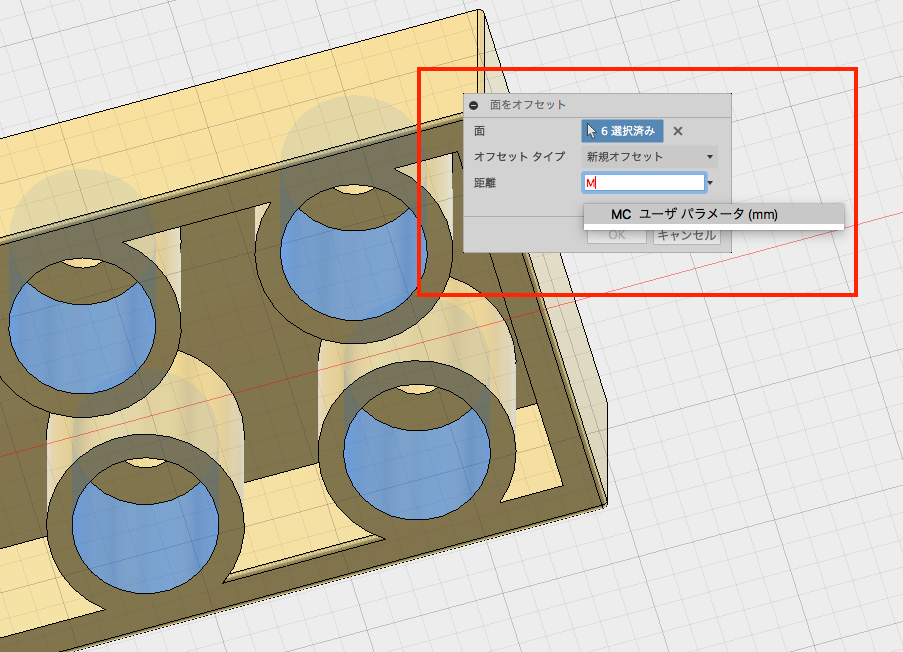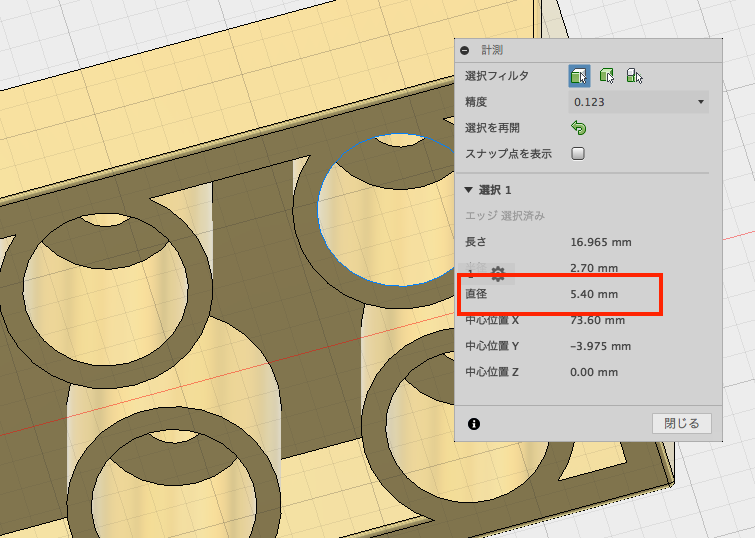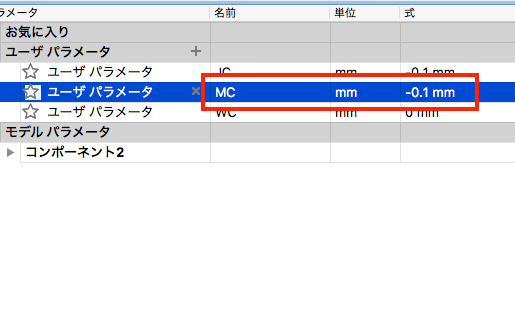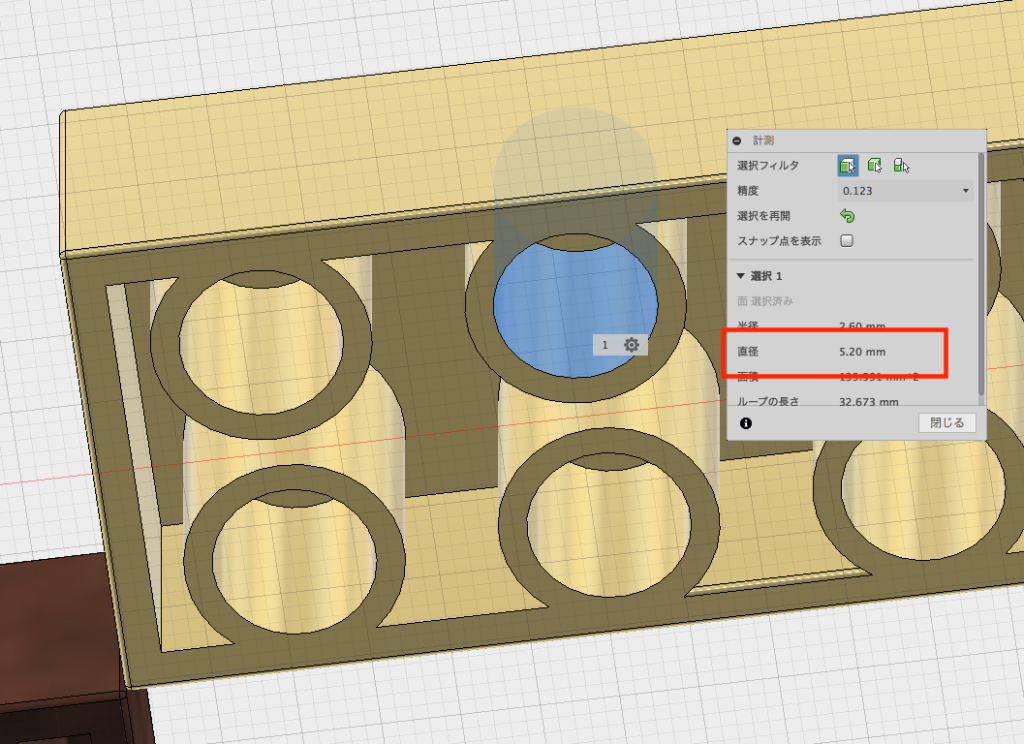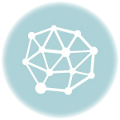【Fusion360】部品の組合わせに必須!パラメーターで一気に寸法を変更
Fusion360には、業務用CADとして必要な機能が色々入っています。
その一つがパラメトリックタイプの3DCADとして使える「パラメーターの変更」機能です。
今回は「パラメーターを変更」で、複数の寸法を一気に変更する方法をご紹介します。
Fusion360のパラメトリック機能でクリアランスを調整
題材は、いろんな素材でブロックを作るケースです。
ブロックは部品同士の噛み合わせのため、クリアランス(隙間)を設定します。
このクリアランスは、素材の組み合わせや、使う加工機で変わってくるので
変更する事が多い部分です。
Fusion360はパラメトリックCADなので、クリアランスを一気に変更する方法があります。
まず、修正の「パラメーターを変更」呼び出します。
そして、「ユーザーパラメーター」を素材別に追加します。
金属用のクリアランスで-0.2mm、樹脂用のクリアランスで-0.1、木材用で0mmを設定しました。
Fusion360でクリアランスつけるには、「プレスプル」のコマンドが使えます。
金属ブロックのメスの部分に、先ほどのパラーメーターを使ってみます。
やり方は簡単で、プレスプルの距離の部分に、パラメーターの頭文字を入れると
設定したパラメーターをサジェストしてくれます。
これで、素材ごとにクリアランスを入れる事ができます。
金属ブロックの内側に0.2のクリアランスを設定したので
5mmのところが直径で5.4mmに広がっています。
さらに、切削など精度の高い加工機を使う場合は
クリアランスを調整する必要が出てきます。
調整は簡単で、修正の「パラメーターを変更」を再び呼び出し
「ユーザーパラメーター」を編集するだけです。
金属用のクリアランスを「-0.2」から「-0.1」に変更しました。
これで、適用した場所が一気に変更されます。
計測で測定すると、先ほど「5.4mm」だった寸法が「5.2mm」に変わっています。
今回はクリアランスを取り扱いましたが
素材の厚さなど、一定の条件で可変しやすい設計には、「パラーメーターを変更」は必須の機能です。
あとは、レーザーカッターのクリアランス設定などにもすごく便利ですよ!
Fusion360や3DCADを
より本格的に学びたい方はこちらへ!
動画で学ぶ!Fusion360で自在に形状を作る方法論
Fusion360の基本操作をある程度できる方を対象に
モデリングの方法論やノウハウを身につけて、自在にモデリングができるスキルを
動画で学べるオンラインスクールです。
- Fusion360の基本操作ができる方が対象
- 本のお手本やチュートリアルに頼らず自在にモデリングできる
- 動画を使って、いつでもどこでも学ぶことができる
メイカーズファクトリー 代表取締役
プロダクト&グラフィックデザイナー /WEBコンサルタント
株式会社メイカーズファクトリーCEO
広告グラフィックのデザインからWEBのマーケティング戦略立案、企業の商品開発のコンサルティングまで幅広い業務を経験。 MacBook Airじゃない方のMBAホルダー。